
O Windows 10 Atualização de aniversário não é um sistema operacional livre de bugs, embora a Microsoft esperasse que fosse. Todos os dias, surgem novos relatórios sobre o questões os usuários encontraram depois de instalar o Windows 10 versão 1607.
Os últimos relatórios revelam que aplicativos travam imediatamente após a instalação da atualização de aniversário. Os usuários simplesmente clicam nos aplicativos para iniciá-los, o logotipo do aplicativo fica visível por um segundo e, em seguida, o aplicativo trava. Parece que todos os aplicativos do Windows são afetados por esse problema, e o problema não se limita a um aplicativo específico.
Os usuários estão reclamando de travamentos de aplicativos na atualização de aniversário
“Aplicativos UWP fecham imediatamente, Atualização de aniversário.”
“Tendo exatamente o mesmo problema, Facebook, Messenger, Fresh Paint e uma série de outros aplicativos travam ao abrir.”
“O mesmo aqui em 2 PCs - alguns aplicativos como Baconit e Readit funcionam em meu Surface Pro 4, mas não em meu desktop.”
Os aplicativos travam imediatamente após a abertura - como corrigir isso
Solução 1 - limpar e redefinir o cache da Windows Store
- Modelo cmd na caixa de pesquisa> selecione Prompt de comando
- Modelo WSReset.exe
- Permita que o processo seja concluído> reinicie seu computador.
Solução 2 - redefinir as configurações do aplicativo
- Vamos para Definições > Sistema > Aplicativos e recursos
- Selecione o aplicativo que não inicia -> Clique em Redefinir. Reiniciar está em Opção avançadas depois de clicar no aplicativo.
Solução 3 - aproprie-se de todos os arquivos WindowsApps
- Vamos para C: \ Arquivos de programa usando o Explorador de Arquivos
- Altere as configurações do File Explorer temporariamente para mostrar arquivos e pastas ocultos.

3. Selecione os WindowsApps diretório> clique com o botão direito nele> selecione Propriedades
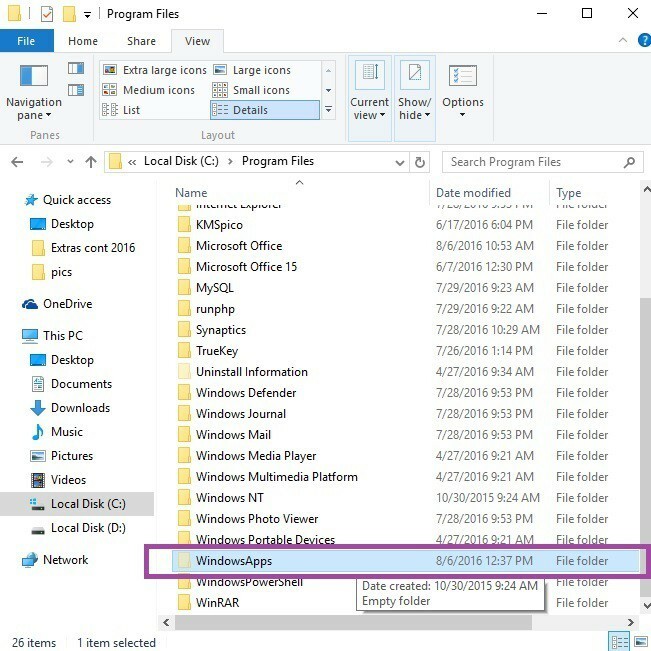
4. Vou ao Segurança guia> clique em Avançado

5. A janela "Configurações avançadas de segurança para WindowsApps”Agora está visível
6. Clique no Mudar link ao lado do rótulo Proprietário.
7. A janela "Selecione o usuário ou grupo" está agora disponivel

- Digite sua conta de usuário na área “Insira o nome do objeto para selecionar”> Clique em OK.
- Defina o acesso total à pasta do aplicativo para sua conta. Clique com o botão direito na pasta WindowsApps> Propriedades > Segurança > Adicionar.
- A janela "Entrada de permissão para dados”Agora está visível.
- Clique em "Selecione um diretor”> Adicione sua conta.
- Defina as permissões para “Controlo total".
- Execute o PowerShell como administrador e registre novamente todos os pacotes digitando o comando Get-AppXPackage | Foreach {Add-AppxPackage -DisableDevelopmentMode -Register “$ ($ _. InstallLocation) \ AppXManifest.xml”}
Se você encontrou outras soluções alternativas para esse problema, liste-as na seção de comentários abaixo.
HISTÓRIAS RELACIONADAS QUE VOCÊ PRECISA VERIFICAR:
- Corrigir o erro 0xa0000400 durante a instalação da atualização de aniversário do Windows 10
- Correção: o Windows 10 não sai do modo de espera após a atualização de aniversário
- Correção: não é possível instalar extensões do Edge na atualização de aniversário do Windows 10


